
Ang sistema sa operating sa Windows 7 naghatag usa ka dako nga hugpong sa mga setting alang sa pag-personalize sa wanang sa pagtrabaho ug pasimplehon nga nagtrabaho uban niini. Bisan pa, dili tanan nga mga tiggamit adunay igo nga mga katungod sa pag-access aron ma-edit kini. Aron masiguro ang kaluwasan sa usa ka nagtrabaho sa computer sa Windows, adunay usa ka tin-aw nga kalainan sa mga lahi sa account. Pinaagi sa default, gisugyot nga maghimo mga account sa mga naandan nga pag-access sa mga katungod, apan unsa man kung kinahanglan nimo ang lain nga administrador sa kompyuter?
Gikinahanglan lamang kini nga buhaton kini kung sigurado ka nga sigurado nga ang lain nga tiggamit makasalig sa pagpugong sa mga kapanguhaan sa sistema ug dili kini "mabuak." Alang sa mga hinungdan sa seguridad, kini gitinguha nga ibalik ang mga pagbag-o pagkahuman sa mga kinahanglanon nga aksyon nga ibalik, ibilin ang usa ra nga gumagamit nga adunay taas nga mga katungod pinaagi sa awto.
Giunsa Paghimo bisan unsang tagdumala sa tiggamit
Ang asoy nga gihimo sa sinugdanan sa diha nga ang pag-instalar sa operating system adunay ingon nga mga katungod, imposible nga makunhuran ang ilang prayoridad. Kini kini nga asoy sa dugang ug isalikway ang mga lebel sa pag-access alang sa ubang mga tiggamit. Pinasukad sa nahisgotan na, nakahinapos kami nga aron magdula sa mga mosunud nga panudlo, ang karon nga lebel sa tiggamit kinahanglan magtugot sa mga pagbag-o, kana, adunay mga katungod sa tagdumala. Ang aksyon gihimo nga gigamit ang mga katugbang nga kapabilidad sa operating system, ang paggamit sa software sa ikatulo nga partido dili magkinahanglan.
- Sa ubos nga wala nga kanto kinahanglan nimo nga i-klik ang "Start" nga butones sa wala nga button sa left mouse sa makausa. Sa ilawom sa pagbukas sa bintana usa ka pisi sa pagpangita, kinahanglan nga mosulod sa hugpong sa mga pulong nga "paghimo mga pagbag-o sa mga account" (mahimo nimo kopyahon ug i-paste). Ang bugtong kapilian makita sa ibabaw, kinahanglan nga ipadayon kini sa makausa.
- Human mapili ang gisugyot nga kapilian, ang "Start" nga menu nagtapos, ang usa ka bag-ong bintana magbukas, diin ang tanan nga mga tiggamit ipakita, nga karon anaa sa kini nga operating system. Ang una mao ang asoy sa tag-iya sa PC, imposible nga mapasaylo kini, apan mahimo kini sa tanan nga uban pa. Pangitaa ang usa nga gusto nimong usbon ug i-klik kini kausa.
- Human mapili ang tiggamit, ang pag-edit sa menu sa kini nga account maablihan. Interesado kami sa usa ka piho nga "tipo sa pagbag-o sa account". Nahibal-an namon kini sa ilawom sa lista ug i-klik kini sa makausa.
- Human ma-klik, ablihan ang usa ka interface, nga gitugotan ka sa pag-usab sa klase sa Windows 7 User account. "Ang switch yano kaayo -" normal nga pag-access "(sa default lamang nga gihimo ang mga tiggamit) ug ang" Administrador " . Kung ablihan nimo ang bintana, ang switch magatindog na sa bag-ong parameter, mao nga kini ibilin aron makumpirma ang pagpili.

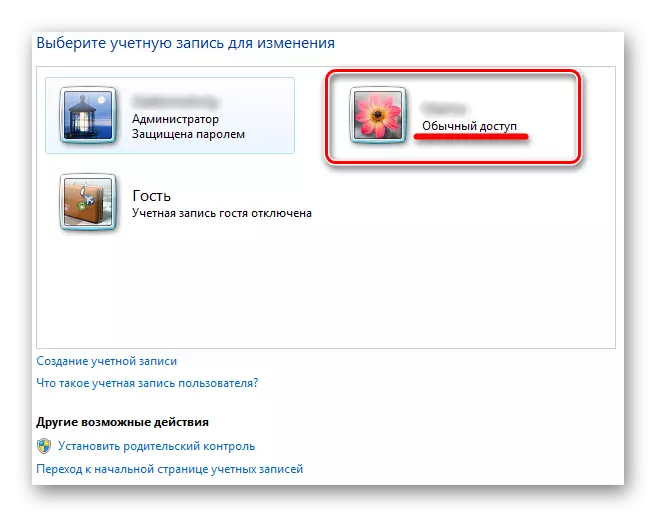


Karon ang gi-edit nga account adunay parehas nga mga katungod sa pag-access ingon usa ka ordinaryo nga tagdumala. Sa pag-usab sa mga kapanguhaan sa Windows 7 sa ubang mga tiggamit, gipailalom sa pagpahamtang sa mga panudlo sa ibabaw, dili kinahanglan ang password sa administrador sa sistema.
Aron malikayan ang kapasidad sa pagtrabaho sa operating system, kung adunay malisyoso nga software, girekomenda nga mapanalipdan ang mga account sa tagdumala nga adunay kasaligan nga mga tiggamit nga adunay dugang nga mga gumagamit. Kung ang assignment sa lebel sa pag-access gikinahanglan alang sa usa ka operasyon, girekomenda nga ibalik ang type sa account sa pagkompleto sa trabaho.
